 développement back-end
développement back-end
 tutoriel php
tutoriel php
 Tutoriel dedecms : vous apprenez étape par étape à ajouter des colonnes de site Web
Tutoriel dedecms : vous apprenez étape par étape à ajouter des colonnes de site Web
Tutoriel dedecms : vous apprenez étape par étape à ajouter des colonnes de site Web

Tutoriel DED Gas : vous apprenez étape par étape à ajouter des colonnes de site Web, des exemples de code spécifiques sont nécessaires
Dans le processus d'utilisation de DED pour créer un site Web imbriqué, la conception et la gestion des colonnes de site Web sont particulièrement importantes. Cet article commencera par comment ajouter des colonnes de site Web, vous apprendra étape par étape comment mettre en œuvre ce processus et fournira des exemples de code spécifiques pour vous aider à mieux maîtriser les compétences de création de sites Web DEDgas.
Étape 1 : Connectez-vous au système de gestion backend DED
Tout d'abord, vous devez vous connecter au système de gestion backend DED. Saisissez l'adresse de votre site Web suivie de « /dede » dans la barre d'adresse du navigateur, par exemple « www.votresite.com/dede », puis saisissez votre nom d'utilisateur et votre mot de passe pour vous connecter.
Étape 2 : Entrez dans l'interface de gestion des colonnes
Après vous être connecté avec succès, cliquez sur l'option « Colonne » dans la barre de menu de gauche pour accéder à l'interface de gestion des colonnes. Ici, vous pouvez gérer diverses colonnes du site Web, y compris l'ajout, la modification, la suppression et d'autres opérations.
Étape 3 : Ajouter une nouvelle colonne
Cliquez sur le bouton « Ajouter une nouvelle colonne » en haut à droite de l'interface de gestion des colonnes et une fenêtre de création d'une nouvelle colonne apparaîtra. Ici, vous devez remplir les informations pertinentes de la colonne, y compris le nom de la colonne, les attributs de la colonne, le type de colonne, etc.
Étape 4 : Définir les attributs de la colonne
Dans la fenêtre de création d'une nouvelle colonne, vous pouvez définir différents attributs de la colonne, comme la sélection du type de colonne (module article, module image, etc.), la colonne supérieure du colonne, etc. La définition des attributs des colonnes joue un rôle essentiel dans la structure globale et la fonction du site Web, elle doit donc être remplie avec soin.
Étape 5 : Enregistrer les paramètres
Après avoir rempli les informations pertinentes dans la colonne, cliquez sur le bouton "Enregistrer" en bas de la fenêtre pour enregistrer les paramètres. À ce stade, vous avez ajouté avec succès une nouvelle colonne.
Étape 6 : Vérifiez l'effet du site Web
Retournez à la réception du site Web, actualisez la page et vous verrez que les colonnes nouvellement ajoutées ont été affichées sur le site Web. Cliquez sur la colonne, vous pouvez accéder à la page correspondant à la colonne et visualiser le contenu.
Ce qui précède est le processus opérationnel détaillé permettant d'ajouter des colonnes de site Web étape par étape. En fonctionnement réel, vous pouvez l'ajuster et le personnaliser en fonction de vos besoins et des caractéristiques du site Internet. J'espère que cet article pourra vous aider à mieux utiliser DED Gas pour créer un site Web et ajouter plus de fonctions pratiques et de beauté à votre site Web.
Ce qui précède est le contenu détaillé de. pour plus d'informations, suivez d'autres articles connexes sur le site Web de PHP en chinois!

Outils d'IA chauds

Undresser.AI Undress
Application basée sur l'IA pour créer des photos de nu réalistes

AI Clothes Remover
Outil d'IA en ligne pour supprimer les vêtements des photos.

Undress AI Tool
Images de déshabillage gratuites

Clothoff.io
Dissolvant de vêtements AI

AI Hentai Generator
Générez AI Hentai gratuitement.

Article chaud

Outils chauds

Bloc-notes++7.3.1
Éditeur de code facile à utiliser et gratuit

SublimeText3 version chinoise
Version chinoise, très simple à utiliser

Envoyer Studio 13.0.1
Puissant environnement de développement intégré PHP

Dreamweaver CS6
Outils de développement Web visuel

SublimeText3 version Mac
Logiciel d'édition de code au niveau de Dieu (SublimeText3)
 Tutoriel sur l'utilisation de Dewu
Mar 21, 2024 pm 01:40 PM
Tutoriel sur l'utilisation de Dewu
Mar 21, 2024 pm 01:40 PM
Dewu APP est actuellement un logiciel d'achat de marque très populaire, mais la plupart des utilisateurs ne savent pas comment utiliser les fonctions de Dewu APP. Le guide didacticiel d'utilisation le plus détaillé est compilé ci-dessous. Ensuite, l'éditeur présente Dewuduo aux utilisateurs. tutoriels. Les utilisateurs intéressés peuvent venir y jeter un oeil ! Tutoriel sur l'utilisation de Dewu [2024-03-20] Comment utiliser l'achat à tempérament Dewu [2024-03-20] Comment obtenir des coupons Dewu [2024-03-20] Comment trouver le service client manuel Dewu [2024-03- 20] Comment vérifier le code de ramassage de Dewu [2024-03-20] Où trouver l'achat de Dewu [2024-03-20] Comment ouvrir Dewu VIP [2024-03-20] Comment demander le retour ou l'échange de Dewu
 En été, vous devez essayer de photographier un arc-en-ciel
Jul 21, 2024 pm 05:16 PM
En été, vous devez essayer de photographier un arc-en-ciel
Jul 21, 2024 pm 05:16 PM
Après la pluie en été, vous pouvez souvent voir une scène météorologique spéciale magnifique et magique : l'arc-en-ciel. C’est aussi une scène rare que l’on peut rencontrer en photographie, et elle est très photogénique. Il y a plusieurs conditions pour qu’un arc-en-ciel apparaisse : premièrement, il y a suffisamment de gouttelettes d’eau dans l’air, et deuxièmement, le soleil brille sous un angle plus faible. Par conséquent, il est plus facile de voir un arc-en-ciel l’après-midi, après que la pluie s’est dissipée. Cependant, la formation d'un arc-en-ciel est grandement affectée par les conditions météorologiques, la lumière et d'autres conditions, de sorte qu'il ne dure généralement que peu de temps, et la meilleure durée d'observation et de prise de vue est encore plus courte. Alors, lorsque vous rencontrez un arc-en-ciel, comment pouvez-vous l'enregistrer correctement et prendre des photos de qualité ? 1. Recherchez les arcs-en-ciel En plus des conditions mentionnées ci-dessus, les arcs-en-ciel apparaissent généralement dans la direction de la lumière du soleil, c'est-à-dire que si le soleil brille d'ouest en est, les arcs-en-ciel sont plus susceptibles d'apparaître à l'est.
 Tutoriel sur la façon de désactiver le son de paiement sur WeChat
Mar 26, 2024 am 08:30 AM
Tutoriel sur la façon de désactiver le son de paiement sur WeChat
Mar 26, 2024 am 08:30 AM
1. Ouvrez d’abord WeChat. 2. Cliquez sur [+] dans le coin supérieur droit. 3. Cliquez sur le code QR pour collecter le paiement. 4. Cliquez sur les trois petits points dans le coin supérieur droit. 5. Cliquez pour fermer le rappel vocal de l'arrivée du paiement.
 Quel logiciel est Photoshop5 ? -tutoriel d'utilisation de Photoshopcs5
Mar 19, 2024 am 09:04 AM
Quel logiciel est Photoshop5 ? -tutoriel d'utilisation de Photoshopcs5
Mar 19, 2024 am 09:04 AM
PhotoshopCS est l'abréviation de Photoshop Creative Suite. C'est un logiciel produit par Adobe et est largement utilisé dans la conception graphique et le traitement d'images. En tant que novice apprenant PS, laissez-moi vous expliquer aujourd'hui ce qu'est le logiciel photoshopcs5 et comment l'utiliser. 1. Qu'est-ce que Photoshop CS5 ? Adobe Photoshop CS5 Extended est idéal pour les professionnels des domaines du cinéma, de la vidéo et du multimédia, les graphistes et web designers qui utilisent la 3D et l'animation, ainsi que les professionnels des domaines de l'ingénierie et des sciences. Rendu une image 3D et fusionnez-la dans une image composite 2D. Modifiez facilement des vidéos
 Les experts vous apprennent ! La bonne façon de couper de longues images sur les téléphones mobiles Huawei
Mar 22, 2024 pm 12:21 PM
Les experts vous apprennent ! La bonne façon de couper de longues images sur les téléphones mobiles Huawei
Mar 22, 2024 pm 12:21 PM
Avec le développement continu des téléphones intelligents, les fonctions des téléphones mobiles sont devenues de plus en plus puissantes, parmi lesquelles la fonction de prise de photos longues est devenue l'une des fonctions importantes utilisées par de nombreux utilisateurs dans la vie quotidienne. De longues captures d'écran peuvent aider les utilisateurs à enregistrer une longue page Web, un enregistrement de conversation ou une image en même temps pour une visualisation et un partage faciles. Parmi les nombreuses marques de téléphones mobiles, les téléphones mobiles Huawei sont également l'une des marques les plus respectées par les utilisateurs, et leur fonction de recadrage de longues images est également très appréciée. Cet article vous présentera la bonne méthode pour prendre de longues photos sur les téléphones mobiles Huawei, ainsi que quelques conseils d'experts pour vous aider à mieux utiliser les téléphones mobiles Huawei.
 Tutoriel PHP : Comment convertir un type int en chaîne
Mar 27, 2024 pm 06:03 PM
Tutoriel PHP : Comment convertir un type int en chaîne
Mar 27, 2024 pm 06:03 PM
Tutoriel PHP : Comment convertir un type Int en chaîne En PHP, la conversion de données entières en chaîne est une opération courante. Ce didacticiel expliquera comment utiliser les fonctions intégrées de PHP pour convertir le type int en chaîne, tout en fournissant des exemples de code spécifiques. Utiliser cast : En PHP, vous pouvez utiliser cast pour convertir des données entières en chaîne. Cette méthode est très simple. Il vous suffit d'ajouter (string) avant les données entières pour les convertir en chaîne. Vous trouverez ci-dessous un exemple de code simple
 Honorez le didacticiel de mise à niveau du système du téléphone mobile Hongmeng
Mar 23, 2024 pm 12:45 PM
Honorez le didacticiel de mise à niveau du système du téléphone mobile Hongmeng
Mar 23, 2024 pm 12:45 PM
Les téléphones mobiles Honor ont toujours été favorisés par les consommateurs en raison de leurs excellentes performances et de leur système stable. Récemment, les téléphones mobiles Honor ont lancé un nouveau système Hongmeng, qui a attiré l'attention et les attentes de nombreux utilisateurs. Le système Hongmeng est connu comme le système qui « unifie le monde ». Il offre une expérience de fonctionnement plus fluide et une sécurité plus élevée, permettant aux utilisateurs de découvrir un tout nouveau monde de smartphones. De nombreux utilisateurs ont exprimé leur souhait de mettre à niveau leur système de téléphonie mobile Honor vers le système Hongmeng. Jetons donc un coup d'œil au didacticiel de mise à niveau du système Hongmeng du téléphone mobile Honor. premièrement, je
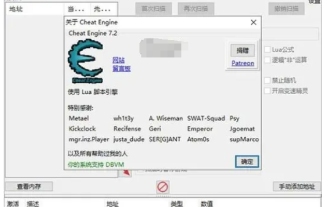 Tutoriel sur l'utilisation du modificateur ce ? Comment changer la valeur du modificateur -ce ?
Mar 18, 2024 pm 12:52 PM
Tutoriel sur l'utilisation du modificateur ce ? Comment changer la valeur du modificateur -ce ?
Mar 18, 2024 pm 12:52 PM
Le modificateur CE est un outil de modification de jeu très pratique. Il peut aider les joueurs à modifier certaines valeurs du jeu, comme l'argent, l'expérience, etc., pour rendre le jeu plus facile ou plus intéressant. CE (CheatEngine) est un outil auxiliaire de jeu très populaire. Aujourd'hui, laissez-moi vous donner un tutoriel sur la façon d'utiliser le modificateur ce ? Comment changer la valeur du modificateur ce ! 1. Tutoriel d'utilisation du modificateur CE Tout d'abord, téléchargez et installez le modificateur CE. Une fois le téléchargement terminé, décompressez-le dans n'importe quel répertoire. La deuxième étape consiste à ouvrir Masquer et masquer le modificateur CE. La troisième étape consiste à entrer dans le jeu auquel vous jouez. Après avoir entré le jeu, ouvrez le petit ordinateur en haut à gauche de CE, comme indiqué ci-dessous : 2. Comment modifier. la valeur du modificateur CE Le modificateur CE est un open source très utile.





